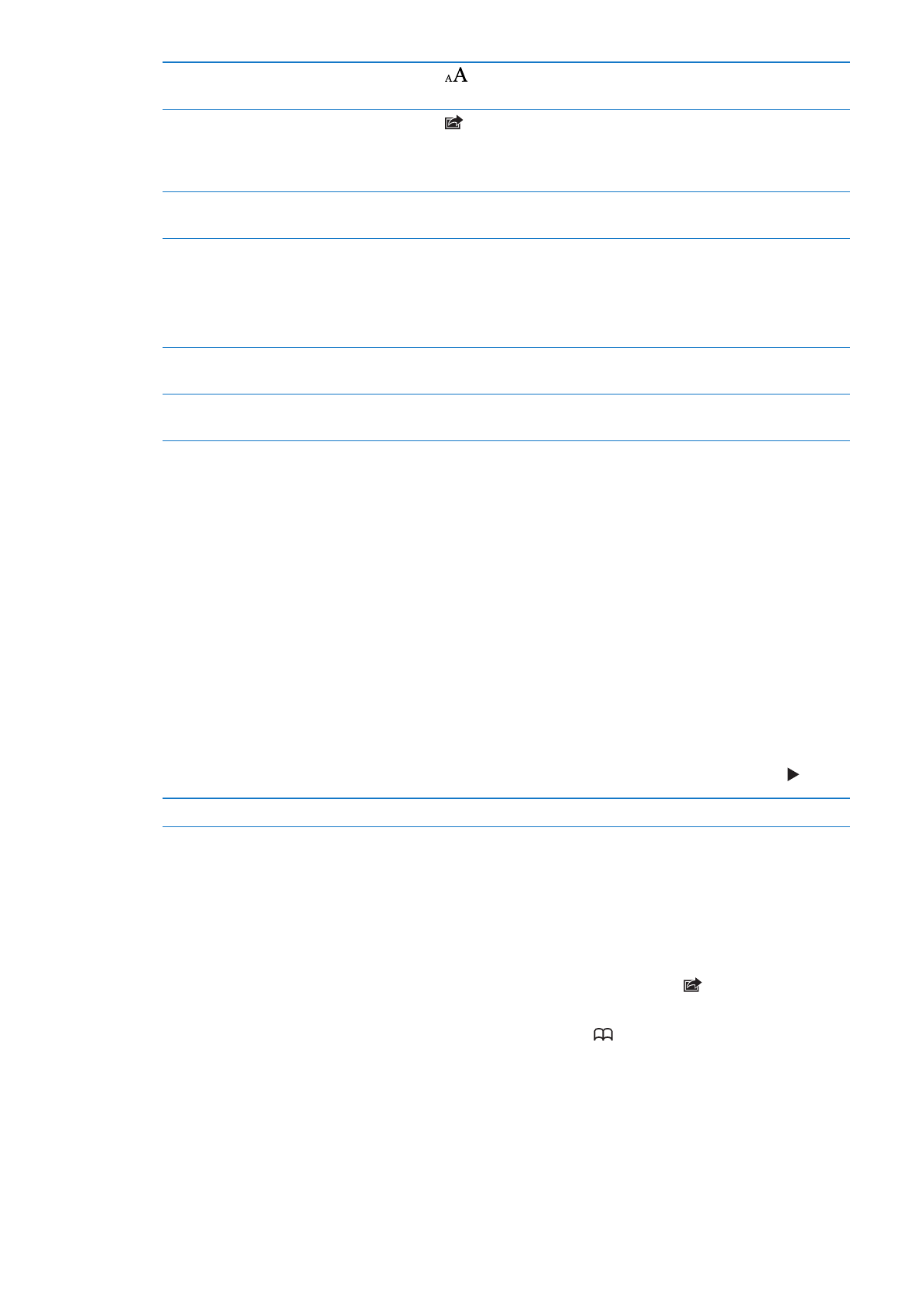
Σελιδοδείκτες και ιστορικό
Όταν αποθηκεύετε ένα σελιδοδείκτη, μπορείτε να αλλάξετε τον τίτλο του. Οι σελιδοδείκτες
αποθηκεύονται κανονικά στο ανώτερο επίπεδο στους Σελιδοδείκτες. Αγγίξτε «Σελιδοδείκτες»
για να επιλέξετε άλλο φάκελο.
Δημιουργία ενός σελιδοδείκτη ιστοσελίδας: Ανοίξτε τη σελίδα, αγγίξτε και μετά αγγίξτε
«Προσθήκη».
Προβολή προηγούμενων ιστοσελίδων (ιστορικό): Αγγίξτε και μετά αγγίξτε «Ιστορικό». Για
να εκκαθαρίσετε το ιστορικό, αγγίξτε «Διαγραφή».
47
Κεφάλαιο 4
Safari
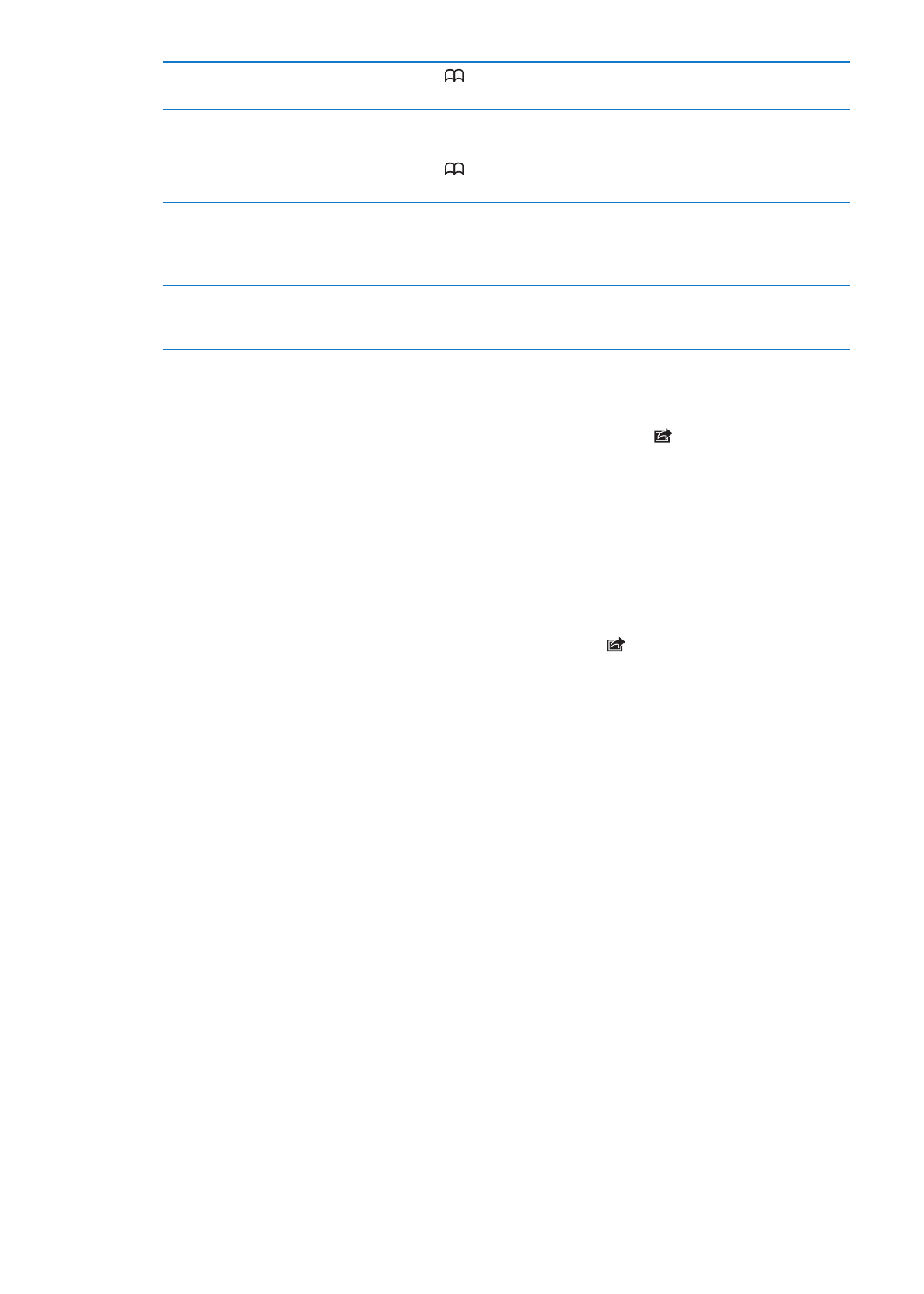
Άνοιγμα μιας ιστοσελίδας με
σελιδοδείκτη
Αγγίξτε
.
Εμφάνιση της γραμμής
σελιδοδεικτών
Αγγίξτε το πεδίο διεύθυνσης. Για να εμφανίζεται πάντα η γραμμή
σελιδοδεικτών, μεταβείτε στις Ρυθμίσεις > Safari, κάτω από τα Γενικά.
Επεξεργασία ενός σελιδοδείκτη ή
ενός φακέλου σελιδοδεικτών
Αγγίξτε
, επιλέξτε το φάκελο που περιέχει το σελιδοδείκτη ή το φάκελο
που θέλετε να επεξεργαστείτε και μετά αγγίξτε «Αλλαγές».
Χρησιμοποιήστε το iCloud για να
διατηρείτε ενημερωμένους τους
σελιδοδείκτες σας στις συσκευές
iOS και υπολογιστές σας
Μεταβείτε στις Ρυθμίσεις > iCloud και μετά ενεργοποιήστε τους
«Σελιδοδείκτες». Βλ. «Χρήση του iCloud» στη σελίδα 21.
Συγχρονισμός σελιδοδεικτών με
το πρόγραμμα περιήγησης στον
Ιστό στον υπολογιστή σας
Βλ. «Συγχρονισμός με το iTunes» στη σελίδα 23.